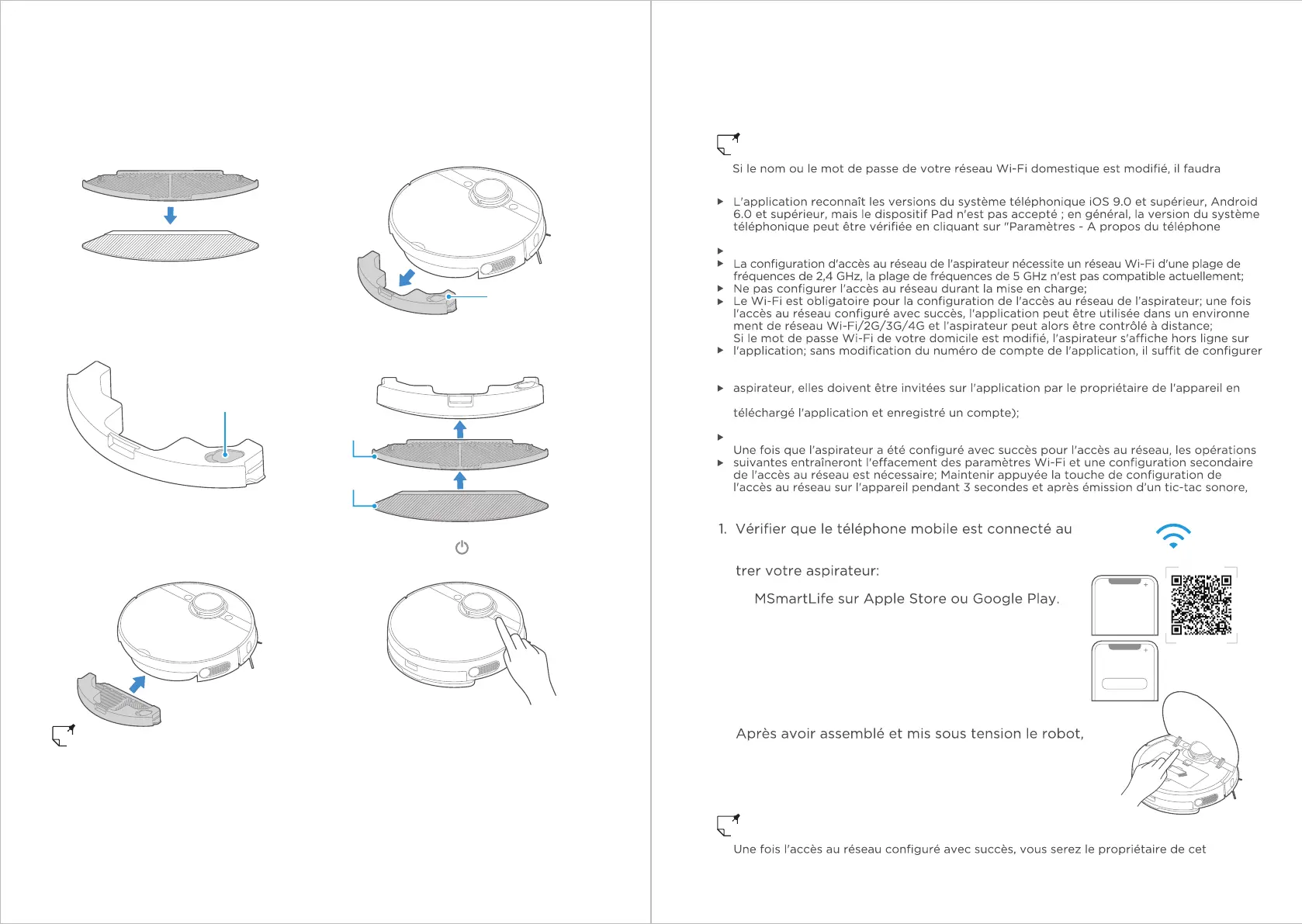Balayage
3 Remplir d’Eau
Entrée/sortie d'eau
Réservoir d’eau
Support de Balayage
Vadrouille
Utilisation de l’Application
WiFi
Ajouter un Equipement
15 16
1 Fixer la vadrouille au support de
balayage.
2 Appuyer sur le bouton du réservoir et
tirer pour le retirer.
4 Fixer le support de balayage au
réservoir d'eau.
5 Réinsérer l'ensemble du
réservoir d'eau dans l’aspira-
teur.
6 Appuyer sur ‘‘ ’’ pour démarrer
le balayage.
NOTE
NOTE
a. Merci de ne pas remplir l'eau au-delà du niveau "Max".
b. Il est recommandé d'utiliser de l'eau propre dans le réservoir d'eau. Ne pas utiliser de
détergent dans l'eau.
c. Merci de nettoyer la vadrouille après le nettoyage.
d. Un clic sera émis lorsque le réservoir d'eau sera correctement installé.
e. Déplacer le support de balayage lorsque le robot est en cours de chargement.
f. Merci de placer un mur virtuel via l’application ou d’enrouler la moquette si vous ne
voulez pas que le robot aille sur votre moquette pendant le nettoyage.
g. Régler le débit d'eau via l’application en fonction de vos besoins.
rétablir la connexion avec votre aspirateur robot.
mobile" dans le téléphone mobile.
Ce modèle ne reconnaît pas un routeur crypté WEP ;
-
à nouveau l'accès au réseau pour l'aspirateur;
Si d'autres personnes souhaitent utiliser l'application pour faire fonctionner le même
partageant l'appareil avec le compte du nouvel utilisateur (à condition que l'invité ait
L’appareil sera supprimé de la liste des dispositifs de l'ancien propriétaire de l’appareil si un
nouveau propriétaire du compte se connecte à l’appareil avec succès ;
toutes les informations Wi-Fi seront effacées ;
Wi-Fi de votre maison.
2. Télécharger l'application MSmartLife et enregis-
a. Scanner le code QR ou rechercher l'application
Télécharger l'application.
b. Ouvrir l'application et créer votre compte
personnel. Suivre les instructions à l'écran.
3. Ajouter votre aspirateur robot à votre application
Appuyer sur le bouton " + " sur l'écran principal
de l'application et sélectionner VCR09B dans la
liste des produits disponibles.
4. Connecter votre robot à votre réseau Wi-Fi
maintenir appuyé le bouton "Wi-Fi" pendant 3
secondes jusqu'à entendre un bip. Le témoin
lumineux Wi-Fi doit commencer à clignoter.
Suivre les instructions de l'application pour les
étapes suivantes.
aspirateur et pourrez faire fonctionner votre aspirateur intelligent en accédant à
l'interface d’utilisation de l’aspirateur.
S'inscrire et se connecter
à son compte personnel
NOTE
